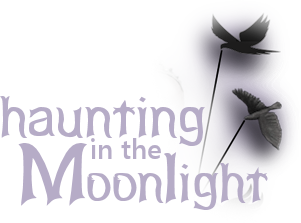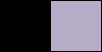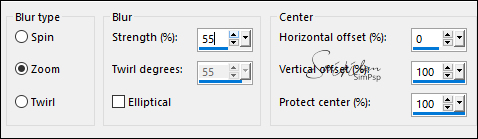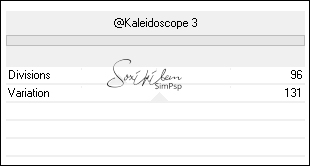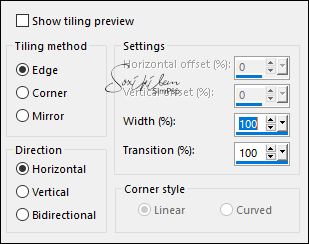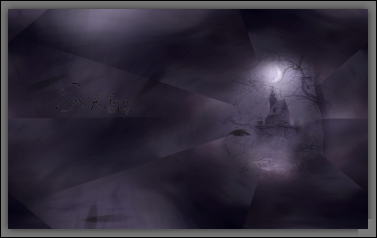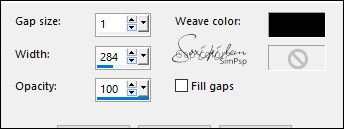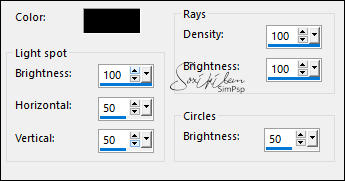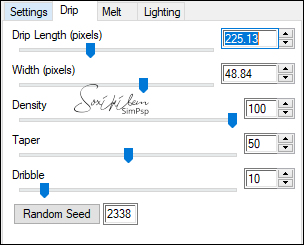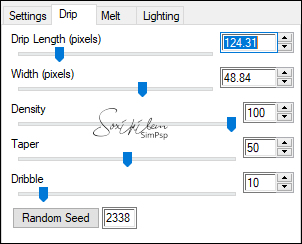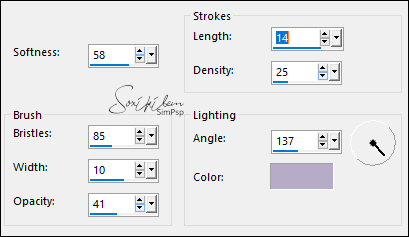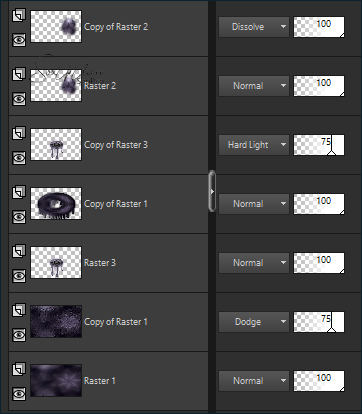|
TRADUÇÕES: Obrigada aos nossos tradutores!
MATERIAL 1 Tube Principal à sua escolha 1 tube facial à sua escolha 1 Imagem Paisagem à sua escolha TituloHINTMbySoxiki
Plugins Alien Skin Eye Candy 5: Nature Filters Unlimited 2.0: Background Designers IV
Nota: Fique à vontade para alterar os Blends de acordo com o material e cores escolhidas para o seu trabalho.
Tutorial elaborado no PSP 2020 Ultimate
Execução
1 - Abrir o material no PSP, duplique e feche os originais. Escolha 2 cores para trabalhar: Foreground: #000000 Background: #b6acc7
2 - Abra uma transparência de 900x550px. Selections > Select All. Edit > Copy na Imagem da paisagem (usei imagem jpg) Edit > Paste Into Selection. Selections > Select None.
3 - Effects > Image Effects > Seamless Tiling: Default. Adjust > Blur > Radial Blur:
4 - Effects > Plugins > Filters Unlimited 2.0 > Background Designers IV > @Kaleidoscope 3:
5 - Effects > Image Effects > Seamless Tiling:
6 - Layers > New Raster Layer. Ativar a Imagem Paisagem. Ativar e configurar a ferramenta Clone Brush. Obs.: Em Size vai depender do tamanho de sua imagem.
Com a ferramenta Clone Brush clique com o botão direito em cima da paisagem. Volte ao trabalho e clique com o botão esquerdo algumas vezes até que consiga o resultado como no print abaixo:
Obs.: Se estiver usando um Misted, apenas copie e cole no trabalho.
7 - Layers > Duplicate. Layers > Properties : General > Blend Mode: Dissolve. Adjust > Sharpness > Sharpen.
8 - Ativar a Layer Raster 1. Layers > Duplicate. Image > Resize: 50%, all layers desmarcado.
9 - Effects > Distortion Effects > Polar Coordinates: Rectangular to polar, Transparent. Layers > Duplicate. Image > Mirror > Mirror Vertical. Layers > Merge > Merge Down.
10 - Com a Magic Wand: Tolerance e Feather: 0, selecionar o circulo central. Layers > New Raster Layer. Pintar com a cor do background.
11 - Effects > Texture Effects > Weave: Weave color: #000000
12 - Effects > Ilumination Effects > Sunburst: Color: #000000
13 - Layers > New Raster Layer. Edit > Copy no tube Face. Edti > Paste Into Selection. Layers > Properties > General > Blend Mode: Luminance (L) - Opacity: 50%. Effects > Edge Effects > Dilate. Adjust > Sharpness > Sharpen.
14 - Layers > Merge > Merge Down. Selections > Select None. Effects > Plugins > Alien Skin Eye Candy 5: Nature > Drip:
15 - Effects > 3D Effects > Drop Shadow: 0, 0, 100, 50, Color: clara (background). Layers > Duplicate. Layers > Properties > General > Blend Mode: Hard Light - Opacity: 75%.
16 - Ativar a layer Copy of Raster 1. Plugin Alien Skin Eye Candy 5: Nature > Drip:
Effects > 3D Effects > Drop Shadow: 0, 0, 100, 50, Color: #000000 Layers > Arrange > Move Up.
17 - Ativar a Layer Raste 1. Layers > Duplicate. Effects > Art Media Effects > Brush Strokes: Color: do background.
Layers > Properties > General > Blend Mode: Dodge - Opacity 75%.
18 - Verifique as Layers:
19 - Ativar a layer do Topo. Edit > Copy no tube principal. Edit > Paste as New Layer. Posicionar à esquerda. Effects > 3D Effects > Drop Shadow: à sua escolha.
20 - Edit > Copy no TituloHINTMbySoxiki. Edit > Paste as New Layer. Com a ferramenta Pick Tool, posicionar: Position X: 610 - Position Y: 335. Effects > 3D Effects > Drop Shadow: à sua escolha.
21 - Ativar a layer Raster 1. Edit > Copy. Image > Add Borders > Symmetric: 1px - Color: background. Selections > Select All. Image > Add Borders: 50px com qualquer cor. Selections > Invert. Edit > Paste Into Selection.
22 - Effects > Edge Effects > Enhance. Effects > Art Media Effects > Brush Strokes: Color: do background.
23 - Selections > Invert. Effects > 3D Effects > Drop Shadow: 0, 0, 100, 50, Color: #000000 Edit > Repeat Drop Shadow. Selections > Select None.
24 - Image > Add Borders > Symmetric: 1px - Color: background.
25 - Aplicar sua marca d'água ou assinatura. File > Export > JPEG Optimizer.
CRÉDITOS Versão 1 Tube Principal by Renee - Face Silentium by Alina - Misted Paisagem by Soxikibem
CRÉDITOS Versão 2 Tube Principal & Face by Renee - Misted Paisagem by Soxikibem
Sinta-se à vontade para enviar suas versões. Terei todo o prazer em publicá-las em nosso site.
|